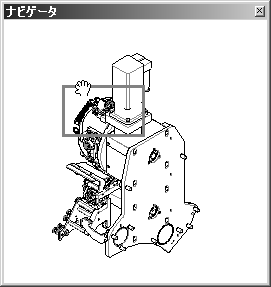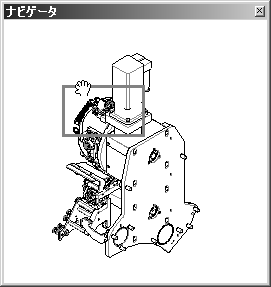ナビゲータ
このコマンドを選択すると、「ナビゲータ」ウィンドウが開きます。縮小されたドローイングの全体図にある赤いフレームは、ドローイングシート上でどのドローイング領域が現在表示されているのかを示します。ドローイングの細部を作業している場合は、表示の大きさを変えずに全体図を表示したまま、ドローイングの新たな領域に切り替えることができます。「ナビゲータ」ウィンドウでフレームを移動するだけで作業を行えます。
「ナビゲータ」コマンドを選択すると、ドローイングシート上に表示されるウィンドウに、赤いフレームが表示されます。
ドローイングシート上にあるドローイングの別の部位を表示する場合は、フレームを移動します。
フレームを移動するには、カーソルを赤いフレームに合わせます。カーソルがハンドに変わります。これにより、マウスボタンを押しながらフレームを任意の位置に移動できます。
ドローイングシートの倍率を変えると、「ナビゲータ」ウィンドウのフレーム位置がそれに応じて変わります。
ウィンドウのサイズを変更できます。
「ナビゲータ」ウィンドウは、コマンドを再度選択するか、ウィンドウの「閉じる」ボックスをクリックして終了します。